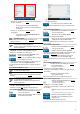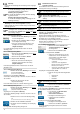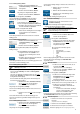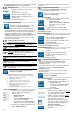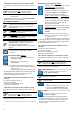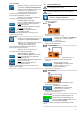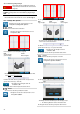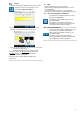Instructions
16
Der Benutzereintrag wird kopiert und kann während der Anmeldung
des HT700 RCD/ ARC als Benutzer ausgewählt werden.
Benutzer Löschen
Berühren Sie die Zeile des zu löschenden
Benutzers
(Beispielhaft: Benutzername „Christopher“)
Berühren Sie die Schaltfläche „Löschen“
Bestätigen Sie die Kontrollabfrage auf dem
Display mit „Ja“
Der markierte Benutzereintrag wird gelöscht.
9.5 Experten-Einstellungen
Navigieren Sie über das nebenstehende Icon zur
Anzeigefläche „Experten-Einstellungen“.
In den Experteneinstellungen können Sie kundenspezifische
Grenzwerte, Prüfabläufe oder einzelne Punkte der Sichtprüfung
manuell überarbeiten. Die Datensätze der kundenspezifischen
Prüffragen und Prüfabläufe können über den Menüpunkt
„Vorlagen“ verwaltet werden und es besteht die Möglichkeit Ihren
Gerätetester auf Werkseinstellungen zurück zu setzen. Des
Weiteren können Sie ein Update des GUI (Graphical User Interface)
bzw. Firmware durchzuführen.
Kundenspezifische Grenzwerte
Die kundenspezifischen Grenzwerte können nur durch
Benutzer mit Admin Berechtigung geändert werden.
Der Hersteller übernimmt keine Verantwortung für
geänderte Grenzwerte.
Änderungen der kundenspezifischen Grenzwerte werden
dauerhaft gespeichert, sind für die manuelle und
automatische Prüfung wirksam und bleiben auch nach
Neustart des Gerätetesters erhalten.
Eine Änderung der kundenspezifischen Grenzwerte ist für
die automatische sowie manuelle Prüfung wirksam.
Die voreingestellten Grenzwerte entsprechen den
geltenden Prüfvorschriften zum Zeitpunkt der
Drucklegung.
Verwaltung und Festlegung der kundenspezifischen
Grenzwerte liegen im Ermessen der ausführenden
Elektrofachkraft.
Navigieren Sie über das nebenstehende Icon zur
Anzeigefläche „Grenzwerte“.
Nachfolgende Grenzwerte können manuell geändert werden:
RPE (Schutzleiterwiderstand, Leitungslänge, Leitungsquerschnitt)
RISO (Isolationswiderstand, Prüfspannung)
Kabel (Kabelspezifikationen)
Ua (Max. Ausgangs- und Schweiß Leerlaufspannung)
PRCD (Auslösestrom, Auslösezeit, Berührungsspannung)
IBer. (Berührungsstromwerte, Differenzstromwerte)
IAbl. (Schutzleiterstromwerte, Ableitstromwerte,
Patientenableitstromwerte)
Testzeiten (Festlegung aller Einzelprüfung-Testzeiten)
9.5.1.1 Grenzwert Ändern
…
Berühren Sie den zu ändernden Grenzwert und
folgen Sie der Eingabeaufforderung per
Softkey-Tastatur
o Eingabe abbrechen:
Berühren Sie die
Softkey „Tastatur ausblenden“ um die
Softkey-Tastatur auszublenden.
o Durch Berühren der Schaltfläche „Zurück“
gelangen Sie auf die vorherige Menüebene
Bestätigen Sie Ihre Eingabe durch Berühren der
Softkey „Eingabe bestätigen“
Der Grenzwert wird gespeichert und für nachfolgende Prüfungen
eingehalten.
Kundespezifische Sichtprüfung
Über den Menüpunkt „Kundenspezifische Sichtprüfung“
können Sie individuelle Prüffragen erstellen.
Navigieren Sie über das nebenstehende Icon zur
Anzeigefläche „Fragenkatalog“.
9.5.2.1 Prüffrage Erstellen
Berühren Sie die Schaltfläche „Neu“ und folgen
Sie der Eingabeaufforderung
o Eingabe abbrechen:
Berühren Sie die Schaltfläche „Abbrechen“.
Sie gelangen Sie auf die vorherige
Menüebene
Bestätigen Sie mit der Schaltfläche „OK“
Die neue Prüffrage wird gespeichert und auf der Anzeigefläche
„Fragenkatalog“ dargestellt.
9.5.2.2 Prüffrage Ändern
Berühren Sie die Zeile der zu ändernden Prüffrage
Berühren Sie die Schaltfläche „Ändern“ und
folgen Sie der Eingabeaufforderung
Ändern Sie die Prüffrage und bestätigen Sie mit
der Schaltfläche „OK“
Die geänderte Prüffrage wird gespeichert und auf der
Anzeigefläche „Fragenkatalog“ dargestellt.
9.5.2.3 Prüffrage Löschen
Berühren Sie die Zeile der zu löschenden
Prüffrage
Berühren Sie die Schaltfläche „Löschen“
Bestätigen Sie die Kontrollabfrage auf dem
Display mit „Ja“
Die markierte Prüffrage wird gelöscht.
Kundenspezifische Prüfabläufe
Sie können Kundenspezifische Prüfabläufe für spezielle
Gerätetypen, abweichende Prüfungen oder besondere
Prüfzustände erstellen.
Sie können über die automatische sowie manuelle Prüfung des
Gerätetesters auf die erstellten kundenspezifischen
Prüfabläufe zugreifen.
Die Prüfabläufe können neuen und bestehenden Prüflingen
zugewiesen werden.
Navigieren Sie über das nebenstehende Icon zur
Anzeigefläche „Prüfabläufe“.
9.5.3.1 Prüfablauf Erstellen
Berühren Sie die Schaltfläche „Neu“ und
geben Sie den Namen des Prüfablaufes ein.
o Eingabe abbrechen:
Berühren Sie die Schaltfläche „Zurück“.
Sie gelangen Sie auf die vorherige
Menüebene
Sie gelangen zur Anzeigefläche „Testablauf“
Berühren Sie die Zeile „VDE“ auf der rechten
Seite der Anzeigefläche und wählen Sie aus
den bestehenden Prüfvorschriften
Berühren Sie die Zeile „SK“ auf der rechten
Seite der Anzeigefläche und wählen Sie aus
den bestehenden Schutzklassen
Wählen Sie Ihren individuellen Prüfablauf
Durch kurzes Berühren der ON/ OFF-Slider
können Sie den Status der Prüfpunkte
aktivieren/ deaktivieren
Bestätigen Sie mit der Schaltfläche
„Speichern“